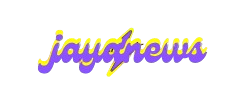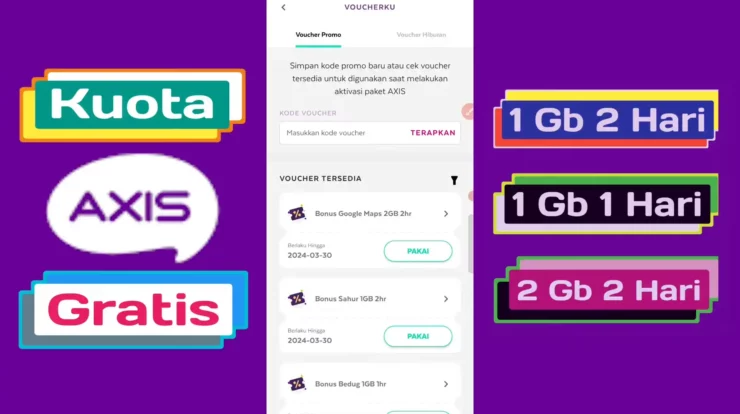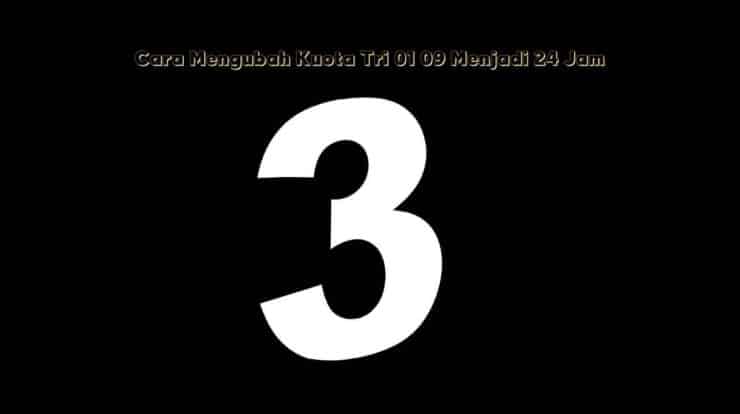Panduan kali ini adalah Cara Menulis Bismillah di Word itu bagaimana , untuk itu untuk mengetahui informasi selengkapnya silahkan baca panduan yang akan saya bagikan di artikel ini .
Bismillah adalah ungkapan dalam bahasa Arab yang berarti “Dengan nama Allah.” Banyak orang ingin menambahkan bismillah dalam dokumen mereka, terutama jika mereka sedang mengerjakan proyek yang berhubungan dengan agama atau kebudayaan Islam. Microsoft Word adalah alat yang sering digunakan untuk menulis dokumen, sehingga menjadi penting untuk mengetahui cara menulis bismillah di Word dengan benar.
Di bawah ini adalah beberapa cara menulis bismillah di word yang bisa anda ikuti , untuk lebih jelasnya di silahkan baca panduannya berikut ini .
1. Menggunakan Simbol untuk Menulis Bismillah di Word
- Buka Microsoft Word, kemudian buat dokumen baru atau buka dokumen yang ingin Anda tambahkan bismillah.
- Klik tab “Insert” pada menu toolbar di bagian atas layar.
- Pada grup “Symbols,” klik “Symbol,” kemudian pilih “More Symbols” dari daftar yang muncul.
2. Menemukan Simbol Bismillah di Word
- Dalam kotak dialog “Symbol,” klik tab “Symbols.”
- Pada kotak “Font,” pilih “Arial Unicode MS” atau “Segoe UI Symbol” sebagai pilihan font Anda. Kedua font ini memiliki simbol bismillah.
- Pada kotak “Subset,” pilih “Arabic Presentation Forms-A.”
- Gulir ke bawah daftar simbol hingga Anda menemukan bismillah. Simbol bismillah memiliki kode karakter “U+FDFA.”
- Klik simbol bismillah untuk menyoroti, kemudian klik tombol “Insert” untuk menambahkannya ke dokumen Anda.
3. Mengatur Ukuran dan Posisi Bismillah di Word
- Setelah bismillah dimasukkan, soroti teks bismillah di dokumen Anda.
- Klik tab “Home” pada menu toolbar.
- Pada grup “Font,” pilih ukuran font yang diinginkan dari kotak “Font Size.”
- Jika Anda ingin mengatur posisi bismillah, gunakan tombol “Align Left,” “Center,” “Align Right,” atau “Justify” pada grup “Paragraph.”
Baca juga : Cara Masuk Onlyfans Tanpa Login
4. Menyisipkan Bismillah dalam Bentuk Gambar
- Buka browser web Anda dan kunjungi situs web yang menyediakan gambar bismillah, seperti Wikimedia Commons atau Google Images.
- Cari gambar bismillah yang diinginkan, kemudian klik kanan dan pilih “Save Image As” untuk menyimpan gambar ke komputer Anda.
- Kembali ke Microsoft Word, klik tab “Insert” pada menu toolbar.
- Pada grup “Illustrations,” klik “Pictures,” kemudian pilih “This Device” atau “Browse” untuk menemukan gambar yang telah disimpan sebelumnya.
- Klik gambar bismillah, lalu klik “Insert” untuk menambahkannya ke dokumen Anda.
- Setelah gambar bismillah ditambahkan, Anda dapat mengatur ukuran dan posisi gambar sesuai kebutuhan.
Tips Tambahan untuk Menulis Bismillah di Word
- Pastikan Anda memiliki font yang mendukung simbol bismillah. Jika simbol tidak muncul dengan benar, Anda mungkin perlu mengunduh dan menginstal font yang kompatibel terlebih dahulu.
- Jika Anda ingin menambahkan bismillah ke setiap halaman dokumen Anda, pertimbangkan untuk menambahkannya pada header atau footer.
- Anda dapat menggunakan jarak spasi, indentasi, atau tab untuk mengatur penempatan bismillah di dalam dokumen sesuai keinginan Anda.
Menggunakan Add-on atau Ekstensi untuk Menulis Bismillah di Word
Beberapa pengguna Microsoft Word mungkin menemukan lebih mudah menggunakan add-on atau ekstensi khusus untuk menulis bismillah di dokumen mereka. Berikut beberapa langkah untuk menginstal dan menggunakan add-on:
- Buka Microsoft Word, kemudian klik tab “Insert” pada menu toolbar.
- Pada grup “Add-ins,” klik “Get Add-ins” atau “Store.”
- Dalam kotak pencarian, ketik “bismillah” atau kata kunci terkait, kemudian tekan Enter.
- Cari add-on yang menawarkan fungsionalitas menambahkan bismillah, kemudian klik “Add” untuk menginstalnya.
- Setelah add-on diinstal, Anda akan melihat opsi baru di tab “Insert” atau tab lainnya, tergantung pada add-on yang Anda pilih. Ikuti petunjuk yang diberikan oleh add-on untuk menambahkan bismillah ke dokumen Anda.
Menulis Bismillah dengan Metode Copy-Paste
Hal lain yang bisa anda lakukan untuk menulis kata bismillah di word adalah dengan metode copy paste . tentunya anda memahami teknik copy paste itu bagaimana . untuk lebih lengkapnya adalah sebagai berikut ini :
- Buka browser web Anda dan kunjungi situs web yang menyediakan teks bismillah dalam format teks, seperti beberapa situs web tentang Islam.
- Cari teks bismillah yang diinginkan, kemudian klik kanan dan pilih “Copy” untuk menyalin teks tersebut.
- Kembali ke Microsoft Word, tempatkan kursor di lokasi yang diinginkan, klik kanan dan pilih “Paste” untuk menyisipkan teks bismillah ke dokumen Anda.
- Setelah teks bismillah disisipkan, Anda dapat mengatur ukuran, gaya, dan posisi teks sesuai kebutuhan.
Cara Menulis bismillah di keyboard HP
Menulis bismillah di papan ketik (keyboard) HP / ponsel atau smartphone juga bisa dilakukan dengan mudah. Berikut ini beberapa metode yang dapat Anda coba untuk menulis bismillah pada ponsel Anda:
1. Menulis Bismillah Menggunakan Keyboard Default Smartphone
- Buka aplikasi yang ingin Anda gunakan untuk menulis, seperti aplikasi pesan, catatan, atau email.
- Pilih bagian teks di mana Anda ingin menambahkan bismillah.
- Jika keyboard default Anda mendukung bahasa Arab, Anda perlu mengaktifkan atau menambahkannya terlebih dahulu. Berikut cara mengaktifkannya:Android: a. Buka “Settings” > “System” > “Languages & input.” b. Klik “Virtual keyboard” atau “On-screen keyboard.” c. Pilih keyboard yang Anda gunakan, misalnya “Gboard” atau “Samsung Keyboard.” d. Klik “Languages,” lalu tambahkan bahasa Arab.iOS (iPhone): a. Buka “Settings” > “General” > “Keyboard.” b. Klik “Keyboards,” lalu klik “Add New Keyboard.” c. Cari dan pilih “Arabic.”
- Setelah bahasa Arab diaktifkan, buka keyboard Anda dan ganti bahasa input menjadi Arab.
- Ketik bismillah dalam bahasa Arab: “بسم الله الرحمن الرحيم”.
- Jika sudah selesai, Anda dapat mengganti kembali bahasa input ke bahasa sebelumnya.
2. Menggunakan Aplikasi Keyboard Pihak Ketiga
- Buka “Google Play Store” (untuk Android) atau “App Store” (untuk iOS) dan cari aplikasi keyboard yang mendukung bahasa Arab, seperti SwiftKey, GO Keyboard, atau Fleksy.
- Unduh dan instal aplikasi keyboard pilihan Anda.
- Ikuti petunjuk yang diberikan oleh aplikasi untuk mengaktifkan dan mengatur keyboard baru Anda.
- Pastikan Anda menambahkan bahasa Arab sebagai bahasa input pada aplikasi keyboard tersebut.
- Buka aplikasi yang ingin Anda gunakan untuk menulis, lalu ganti keyboard Anda ke aplikasi keyboard pihak ketiga yang baru diinstal.
- Ganti bahasa input menjadi Arab, lalu ketik bismillah: “بسم الله الرحمن الرحيم”.
3. Menyalin dan Menempel Bismillah dari Sumber Lain
- Buka browser web di ponsel Anda dan kunjungi situs web yang menyediakan teks bismillah dalam format teks, seperti beberapa situs web tentang Islam.
- Cari teks bismillah yang diinginkan, kemudian tekan dan tahan teks tersebut hingga opsi “Copy” muncul.
- Salin teks bismillah dengan mengetuk “Copy.”
- Kembali ke aplikasi yang ingin Anda gunakan untuk menulis, lalu tempel teks bismillah yang telah disalin dengan menekan dan menahan bagian teks yang diinginkan hingga opsi “Paste” muncul.
Dengan mengikuti panduan ini, Anda dapat menulis bismillah di papan ketik ponsel atau smartphone Anda
Menulis bismillah di Microsoft Excel sangat mirip dengan menulisnya di Microsoft Word. Berikut adalah langkah-langkah yang perlu Anda ikuti untuk menulis bismillah di Excel:
1. Menggunakan Simbol untuk Menulis Bismillah di Excel
- Buka Microsoft Excel, lalu buat dokumen baru atau buka dokumen yang ingin Anda tambahkan bismillah.
- Klik sel yang ingin Anda tambahkan bismillah.
- Klik tab “Insert” pada menu toolbar di bagian atas layar.
- Pada grup “Symbols,” klik “Symbol” untuk membuka kotak dialog “Symbol.”
2. Menemukan Simbol Bismillah di Excel
- Dalam kotak dialog “Symbol,” klik tab “Symbols.”
- Pada kotak “Font,” pilih “Arial Unicode MS” atau “Segoe UI Symbol” sebagai pilihan font Anda. Kedua font ini memiliki simbol bismillah.
- Pada kotak “Subset,” pilih “Arabic Presentation Forms-A.”
- Gulir ke bawah daftar simbol hingga Anda menemukan bismillah. Simbol bismillah memiliki kode karakter “U+FDFA.”
- Klik simbol bismillah untuk menyoroti, kemudian klik tombol “Insert” untuk menambahkannya ke sel yang dipilih.
3. Mengatur Ukuran dan Posisi Bismillah di Excel
- Setelah bismillah dimasukkan, soroti sel yang berisi bismillah.
- Klik tab “Home” pada menu toolbar.
- Pada grup “Font,” pilih ukuran font yang diinginkan dari kotak “Font Size.”
- Jika Anda ingin mengatur posisi bismillah dalam sel, gunakan tombol “Align Left,” “Center,” “Align Right,” atau “Justify” pada grup “Alignment.”
4. Menyalin dan Menempel Bismillah dari Sumber Lain
- Buka browser web di komputer Anda dan kunjungi situs web yang menyediakan teks bismillah dalam format teks, seperti beberapa situs web tentang Islam.
- Cari teks bismillah yang diinginkan, kemudian klik kanan dan pilih “Copy” untuk menyalin teks tersebut.
- Kembali ke Microsoft Excel, tempatkan kursor di sel yang diinginkan, klik kanan dan pilih “Paste” untuk menyisipkan teks bismillah ke sel yang dipilih.
- Setelah teks bismillah disisipkan, Anda dapat mengatur ukuran, gaya, dan posisi teks sesuai kebutuhan.
Dengan mengikuti langkah-langkah di atas, Anda akan dapat menulis bismillah di Microsoft Excel dengan mudah. Anda dapat menggunakan simbol atau metode copy-paste untuk menambahkan bismillah ke sel yang diinginkan.
Kesimpulan
Menulis bismillah di Microsoft Word tidaklah sulit jika Anda mengikuti panduan yang telah disediakan. Anda dapat memilih untuk menyisipkan bismillah sebagai simbol, gambar, atau teks, tergantung pada preferensi dan kebutuhan Anda. Dengan menguasai cara menulis bismillah di Word, Anda akan dapat menambahkan sentuhan keagamaan dan kebudayaan pada dokumen Anda dengan mudah. Selamat mencoba!